¿Se enfrenta a la situación de que su Mac está infectada por Search Baron y siempre es redirigido a una página web no deseada? Quizás se pregunte qué hizo para obtener este virus Search Baron en Mac y cómo deshacerse de él.
Esta publicación explicará qué es Search Baron y le mostrará cómo eliminar Search Baron de Mac. Si sus consultas de búsqueda de un navegador web como Safari, Google Chrome o Firefox se redirigen a través de Search Baron, debe usar el método para deshacerse de él de forma permanente.
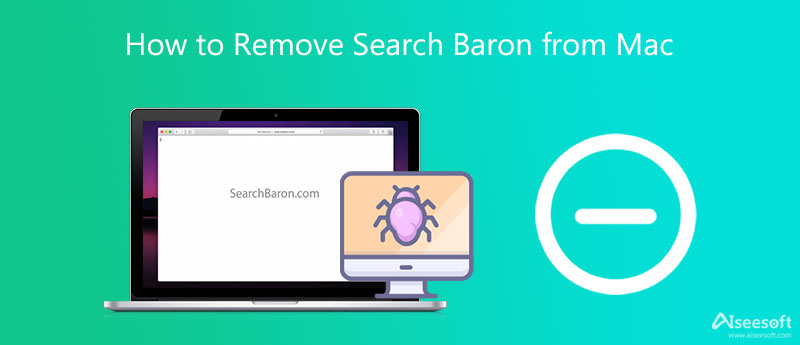
Search Baron es un tipo de secuestrador de navegador que se crea para cambiar la configuración de su navegador web sin ningún permiso. Mientras navega en Safari, Chrome o Firefox en su Mac, lo redirigirá a sus propios sitios o a algunas páginas web relacionadas con anuncios.
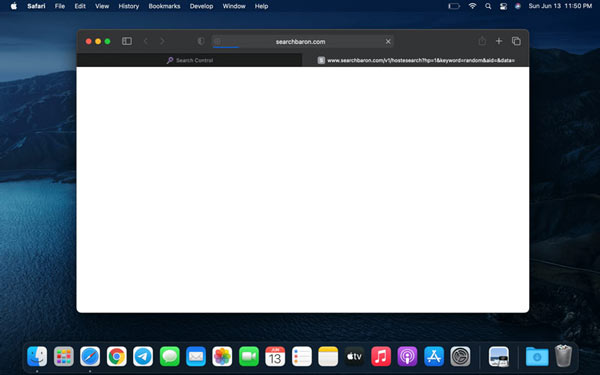
Search Baron instalará en secreto muchas barras de herramientas en su navegador, iniciará ventanas emergentes, mostrará anuncios, cambiará el navegador web predeterminado, se configurará como la página de inicio, redirigirá sus búsquedas en Internet a sus propias páginas web y más.
Si instala por error la extensión o el programa Search Baron en su Mac, es posible que vea que el motor de búsqueda predeterminado del navegador cambia a un sitio de searchbaron. Se verá obligado a utilizar Search Baron como su motor de búsqueda.
Cuando busca algo en Internet, estas consultas de búsqueda se redireccionan a través de Search Baron. Además, puede notar que hay una extensión o programa del navegador Search Baron que se ha agregado a su Mac.
Si su navegador web Mac se infecta con Search Baron, puede seguir la siguiente guía para eliminarlo de su Mac.
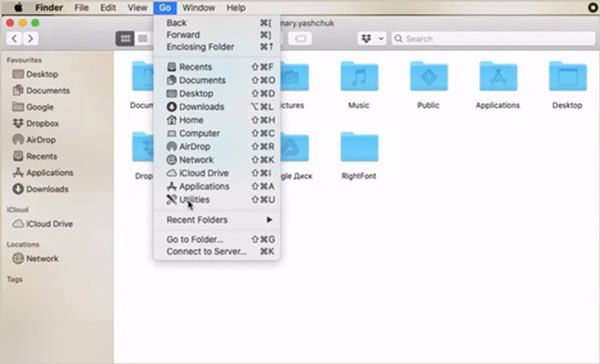
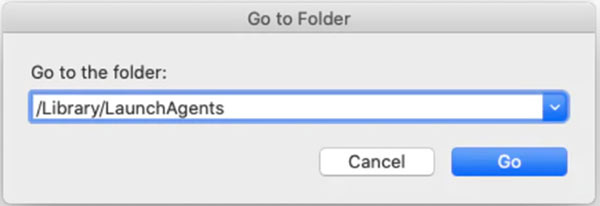
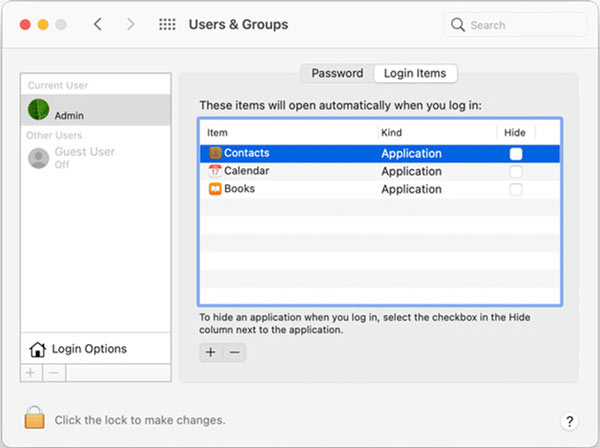
Después de todas estas operaciones, debe restaurar su navegador web y devolverlo a la configuración predeterminada del navegador.
Si desea deshacerse fácilmente del secuestrador de navegador Search Baron, puede recurrir al profesional Mac Cleaner. Puede eliminar por completo Search Baron y otros virus de Mac.

155,219 Descargas
Mac Cleaner - Quitar Search Baron de Mac
100% Seguro. Sin anuncios.


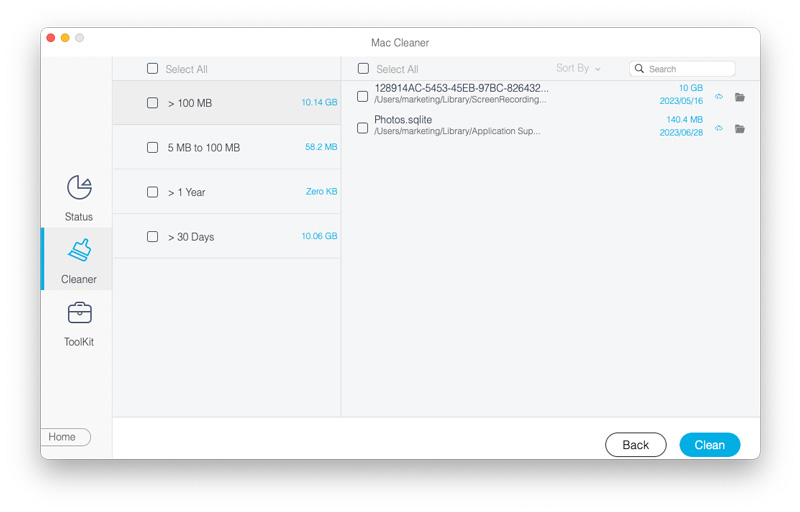
Pregunta 1. ¿Qué hice para tener el virus Search Baron en mi Mac?
Search Baron y otros virus generalmente se instalan por error en Mac a través de anuncios o se incluyen con otro software.
Pregunta 2. ¿Cómo se restaura Safari en Mac?
Para restaurar y restablecer fácilmente el navegador Safari en una Mac, puede usar su función Borrar historial. Abra la aplicación Safari en su Mac, haga clic en el menú Safari en la parte superior izquierda y luego elija la opción Borrar historial para confirmar su reinicio.
Pregunta 3. ¿Puedo desinstalar Chrome para eliminar Search Baron de Mac?
No, después de desinstalar el navegador Chrome en Mac, Search Baron permanecerá para infectar otros navegadores como Safari y Firefox.
Conclusión
Después de leer este artículo, puede obtener más información sobre el secuestrador de navegador Search Baron. Más importante aún, obtendrá una guía detallada para eliminar Search Baron de Mac.

Mac Cleaner es una herramienta profesional de administración de Mac para eliminar archivos basura, desorden, archivos grandes/antiguos, eliminar archivos duplicados y controlar el rendimiento de su Mac.
100% Seguro. Sin anuncios.